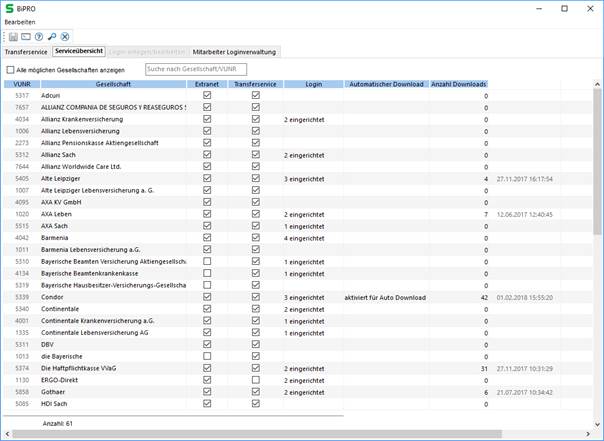
Falls für BiPRO noch keine Logins hinterlegt sind, erkennt SALIA® dies und ruft die Serviceübersicht, wie in der folgenden Abbildung zu sehen, auf.
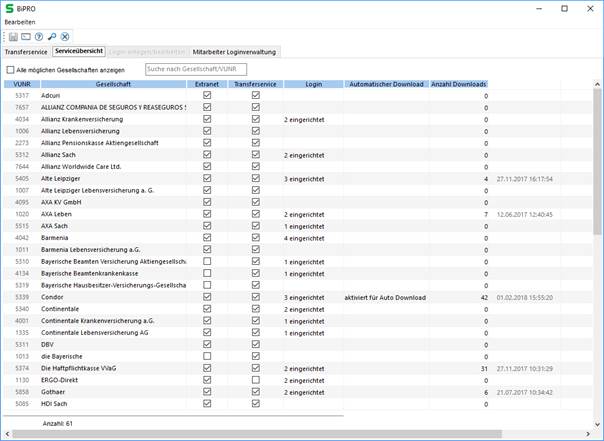
In der Serviceübersicht werden alle Gesellschaften angezeigt, die in SALIA® bereits vorhanden sind und die von der SQL Projekt AG bereits mit einer BiPRO Schnittstelle hinterlegt wurden.
|
Hinweis: |
Jeder SALIA® -Nutzer sieht nur seine eigenen Logins in diesem Fenster. |
Die Serviceübersicht bietet einen Überblick über:
•Gesellschaftsnamen,
•ob Extranet (auch Deep-Link genannt) und Transferservice unterstützt wird,
•wie viele Logins pro Gesellschaft hinterlegt sind,
•ob die Gesellschaft für den automatischen Download aktiviert wurde,
•wie viele Downloads bereits betätigt wurden,
•wann der letzte Abruf für den Transferservice war.
Ein Doppelklick auf eine Gesellschaft öffnet das Fenster für die Bearbeitung der Logins.
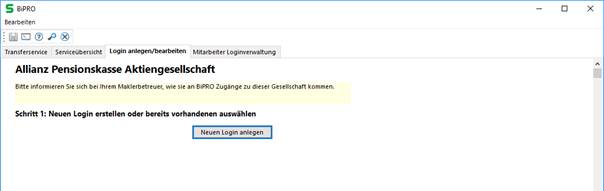
Neuen Login anlegen nach Doppelklick auf VU in der Serviceübersicht (Schritt 1)
Schritt 2:  klicken.
klicken.
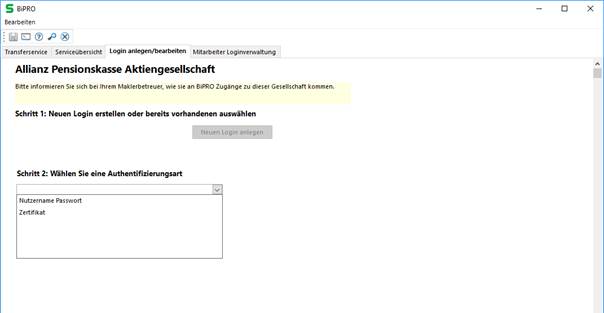
Loginmethode auswählen (Schritt 3)
Bei der Auswahl der möglichen Authentifizierungsart sind folgende Login-Methoden, je nach Gesellschaft, entweder aktiviert oder deaktiviert:
•Nutzername & Passwort
•VHV Token
•Easy-Login Token
•Zertifikat
•Easy-Login Zertifikat
Wenn es nur eine Login-Methode gibt, ist diese als Authentifizierungsart bereits hinterlegt.
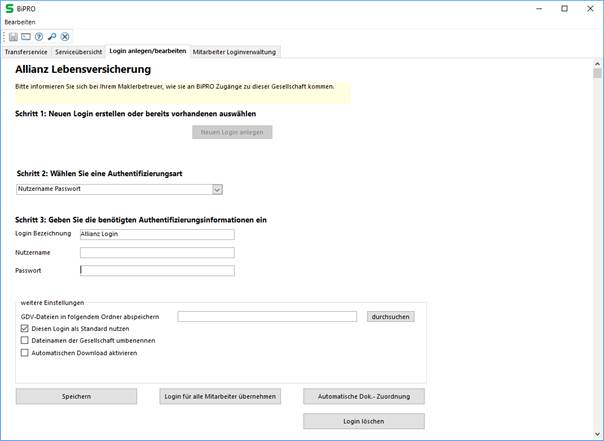
Login-Daten hinterlegen und weitere Einstellungen (Schritt 4)
|
Login Bezeichnung |
Diese Bezeichnung wird angezeigt, wenn es mehrere Logins bei einer Gesellschaft gibt. Daher sollte dieser ggf. eindeutig benannt werden. |
|
Nutzername |
Selbsterklärend |
|
Passwort |
Selbsterklärend |
|
Zertifikat auswählen (nur bei Zertifikat) |
Es wird der lokale Zertifikatsspeicher geöffnet und man kann dann aus den bereits gespeicherten Zertifikaten das Entsprechende auswählen. |
|
Zertifikat anzeigen (nur bei Zertifikat) |
gespeichertes Zertifikat anzeigen |
|
Zertifikat entfernen (nur bei Zertifikat) |
gespeichertes Zertifikat für diesen Login entfernen |
|
GDV-Datei in folgenden Ordner abspeichern |
Man kann die GDV-Dateien in einem extra Ordner abspeichern. |
|
Diesen Login als Standard nutzen |
Es kann immer nur ein Login pro Gesellschaft als Standard gewählt werden. Dieser wird dann als erstes in der Auswahl angezeigt und beim automatischen Download verwendet. |
|
Dateinamen der Gesellschaft umbenennen |
Der Dateiname, der von der Gesellschaft geschickten Datei, ist nicht immer sinnvoll oder vorhanden. Daher gibt es hier einen Baukasten mit dem man die Dateinamen vorbelegen kann. |
|
Automatischen Download aktivieren |
Sobald ein Login diese Option aktiviert hat, gibt es für den Transferservice die Auto Download Funktion, in der alle aktivierten Logins nacheinander heruntergeladen werden. VHV-Token und Easy-Login Token sind davon ausgenommen, da diese eine Interaktion benötigen. Es wird empfohlen, von jeder Gesellschaft nur einen Login für den automatischen Download zu aktivieren. |
|
Person anlegen |
Sollten die von der Gesellschaft gelieferten Daten ausreichend sein um Personen anzulegen ist diese Option sichtbar und kann dazu genutzt werden, um noch nicht vorhandene Personen anzulegen. |
|
Vertrag anlegen |
Sollten die von der Gesellschaft gelieferten Daten ausreichend sein, um einen Vertrag anzulegen, ist diese Option sichtbar und kann dazu genutzt werden, um noch nicht vorhandene Verträge anzulegen. |
Nachdem die Einstellungen gespeichert wurden, kann die BiPRO-Schnittstelle genutzt werden.